电脑:小米笔记本电脑Pro 15.6寸(i5-8250U),操作系统:Windows 10,JDK版本:1.8.0_152(环境变量已配置)
Step 1.下载Eclipse
根据我的CPU型号,选择了64位版本。
下载成功后,解压到自己选择的目录,我的是D盘。
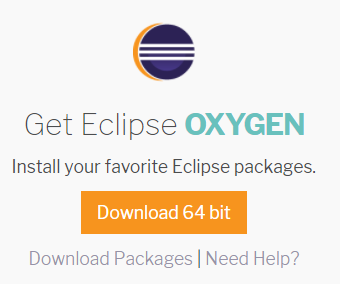
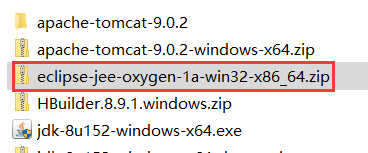
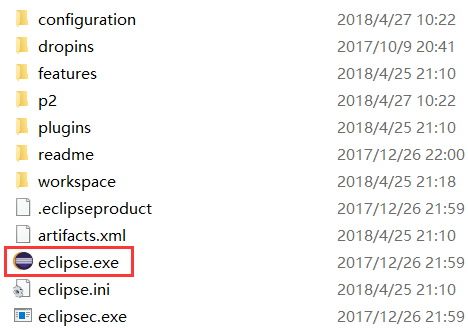
Step 2.运行Eclipse,安装PyDev
运行Eclipse(首次打开会设置workspace等);
打开菜单Help下的Eclipse Marketplace...;
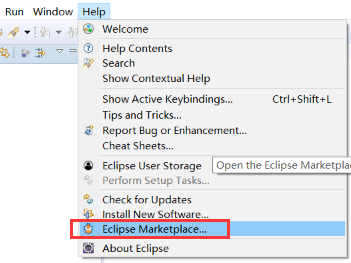

搜索pydev,点击PyDev项下的Install;
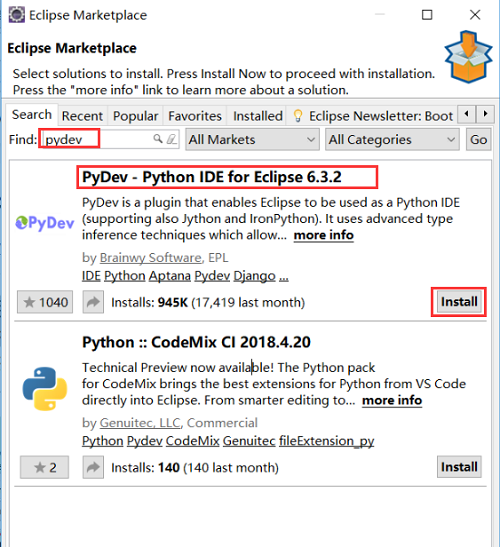
默认全选,点击Confirm;
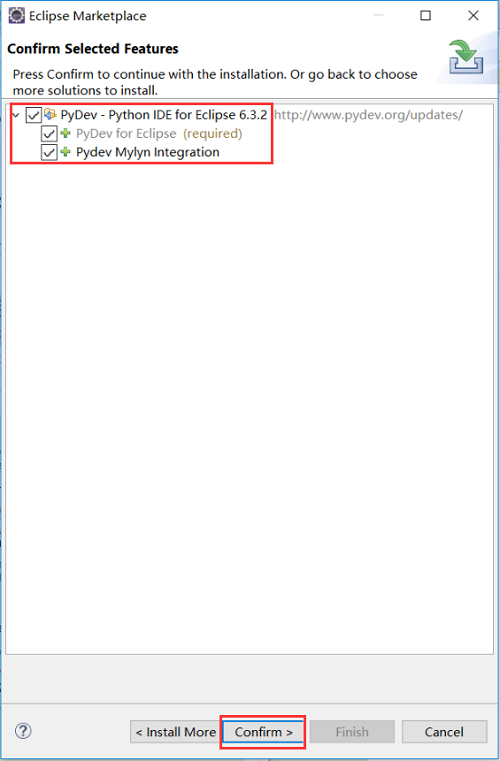
两个Licenses,必须接受了——其内容可以复制出来,检查其中的Commerical条款(我没有看明白),再点击Finish按钮完成安装;
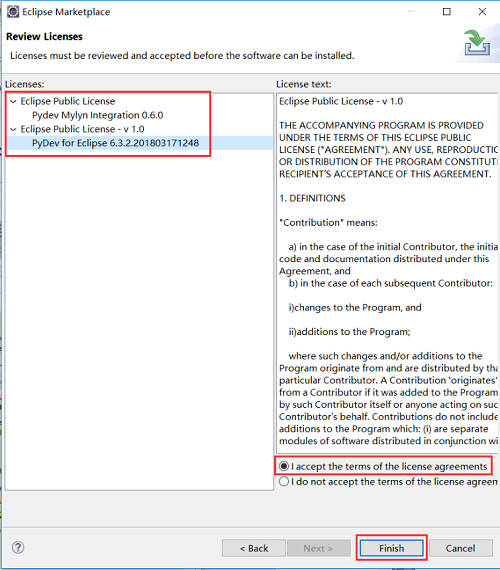
安装完毕,弹出重启确认对话框,重启Eclipse,PyDev插件就可以在Eclipse中开发Python程序了。
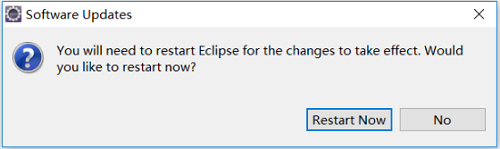
Step 3.建立Python工程项目
打开Eclipse,选择菜单New下的Project...;
由于刚刚安装PyDev,此时Python相关工程的建立还没有出现在菜单New的下级菜单中。
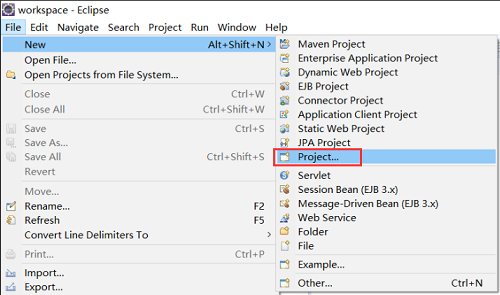
在打开的New Project对话框的Wizards中会有一个PyDev节点,其下有三个选项,分别对应三种Python项目;
在网络不能打开Google搜索的情况下,只能使用PyDev Django Project (Web项目)、PyDev Project两个项目。
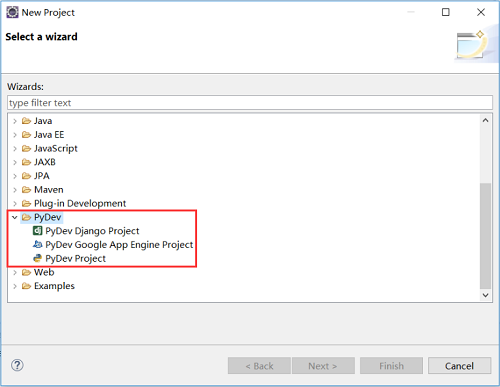
选择PyDev Project建立Python项目:输入Project name,配置Project type——选择Python,选择解释器版本等;
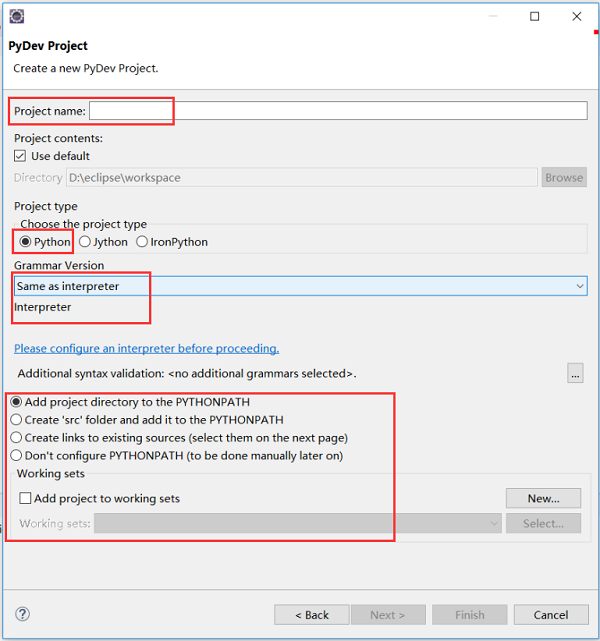
手动选择Interpreter——后面可以通过菜单Window->Preferences进行修改;
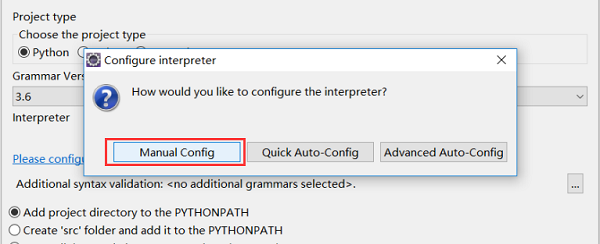
选择了Python 3.6(安装在了C盘);
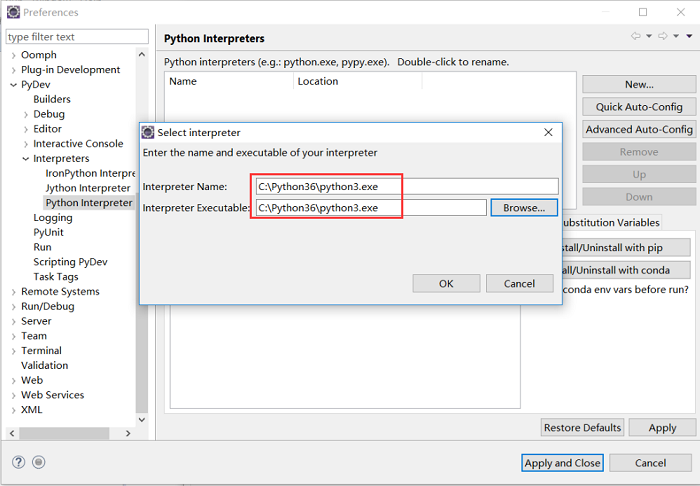
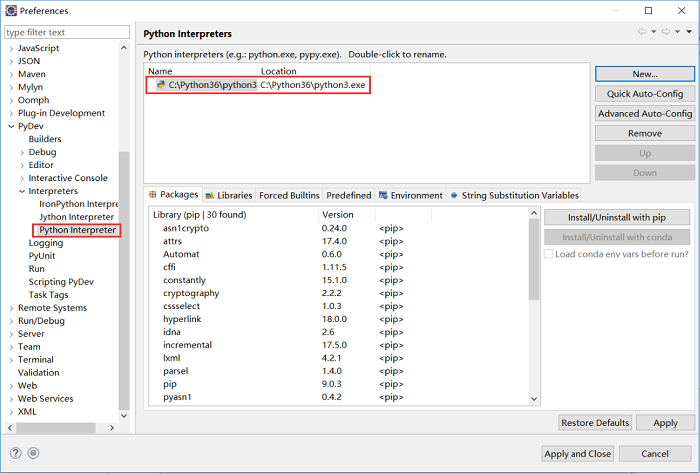
配置完毕,点击Apply and Close按钮,返回新建项目菜单;
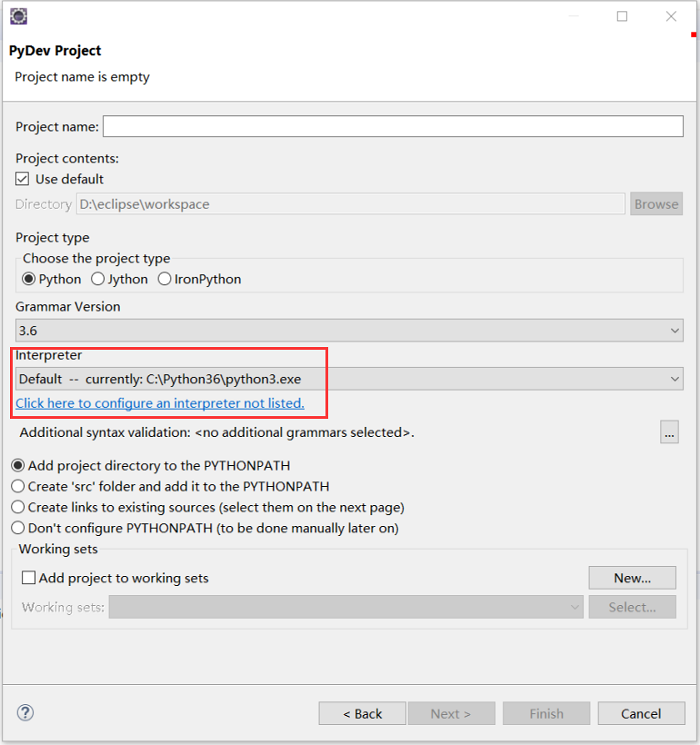
几个单选框的意义尚不明确,选择了最后一个“Don't configure...”项;
在配置Working sets,就是本新建项目所在位置——选择了默认存放在Eclipse下的workspace中;
配置完成后,点击Next>按钮,进入Reference Page(不清楚怎么配置);
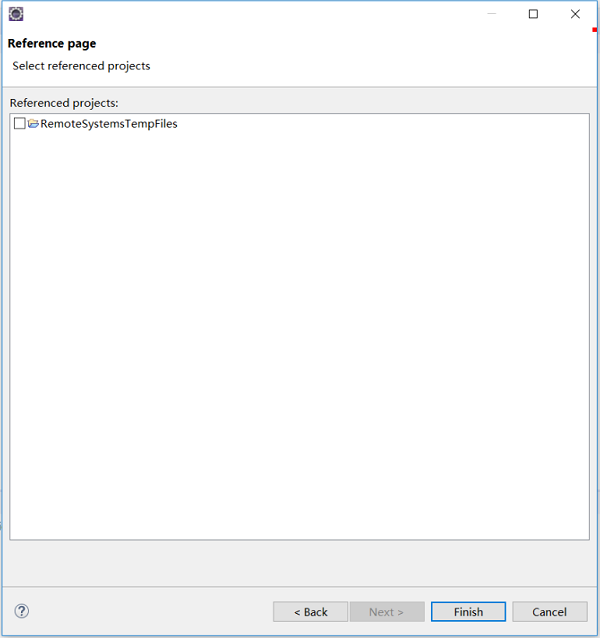
下面的弹出菜单的意义也不清楚;
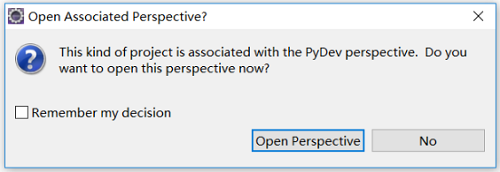
最后点击Finish按钮,完成新项目的建立:此时Eclipse出现了两个项目,其中,zl0425是明确要建立的项目,另一个意义不清楚;
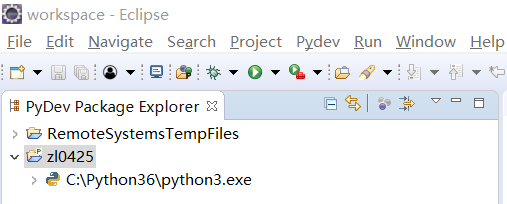
可以在Eclipse根目录下的workspace中看到新建的两个项目;
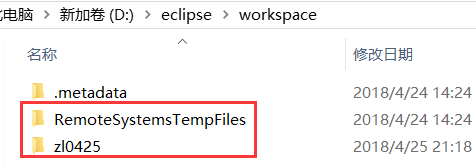
Step 4.建立Python程序测试——打印输出Hello, Kitty!
在上面新建项目中建立程序完成任务。
由于项目没有源码目录(做什么用呢?为何要建立?),因此需要首先建立源码目录;
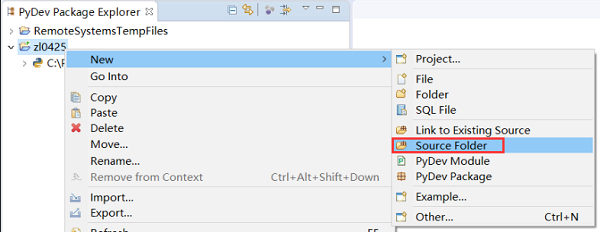
再在源码目录src下建立Python模块(也可以先建立package);
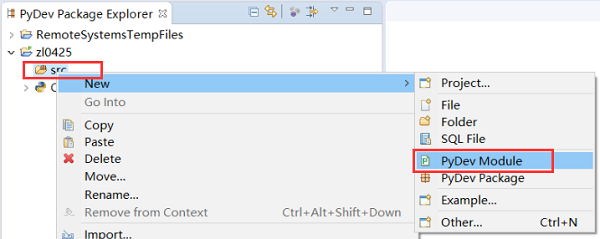
输入代码并执行(有自动补全功能);
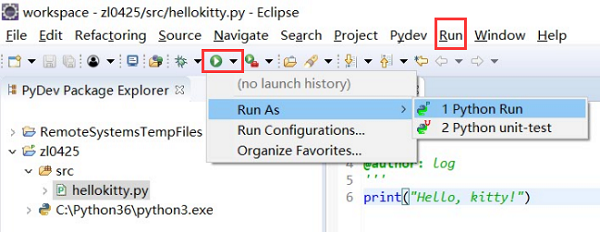
失败:在初次建立的程序上执行程序失败,未得到预期结果,原因是Python文件的编码方式为继承GBK,而不是UTF-8;

Python程序的编码为UTF-8后,程序中出现一些乱码;
再次执行程序,仍然失败!
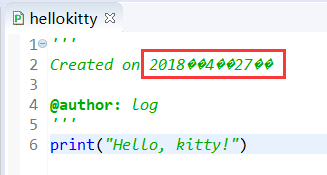
解决方法:删除建立的Python程序文件,重新建立程序文件。不过,在建立新的程序前,修改项目的编码为UTF-8。
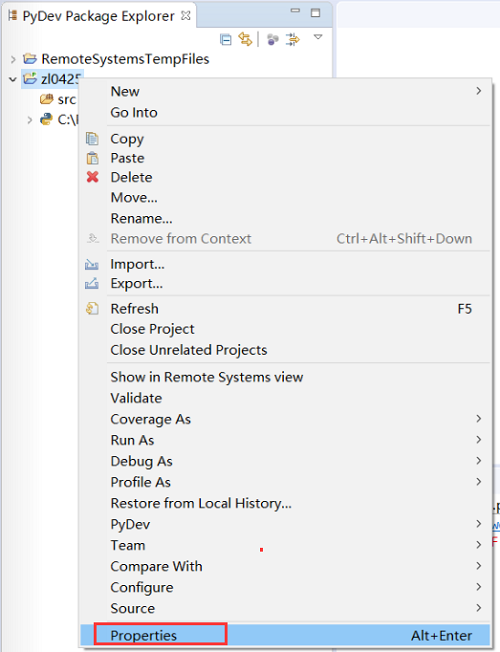
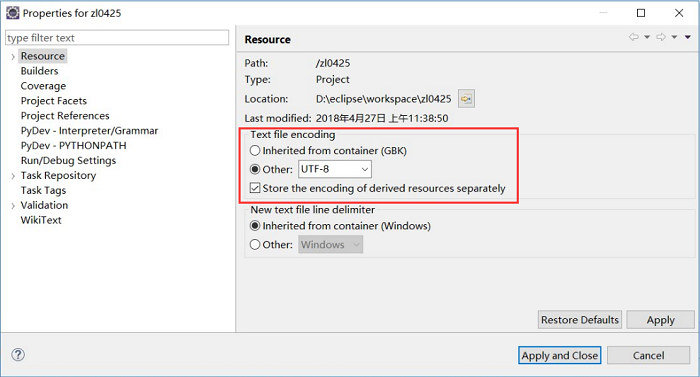
再重新建立程序,再执行程序,此时,程序执行成功,完成了我们的任务,然后就可以去吃午饭了!
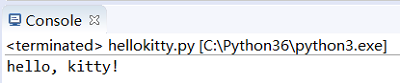
很好!
疑问:
至于项目的编码方式的设置、Eclipse的Preferences的编码设置等问题,需要再查找一些资料;
还有PyDev来开发的Python程序的结构的问题,Source Folder、Package分别要怎么合理高效的设置,也需要找找资料;
不少问题是由于对Eclipse开发程序不熟悉造成,还有对Python、PyDev的开发流程不熟悉。